标签:name 安装 ace desktop 软件 右键 端口 top 分享图片
1:安装比较简单,所有软件几乎都一样(下载、安装)我就从安装好后,怎么玩记录吧!如下图,双击对应的图标就能打开此软件了
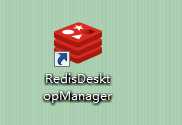
2-1:连接redis服务器的方式之一——导入对应的redis信息
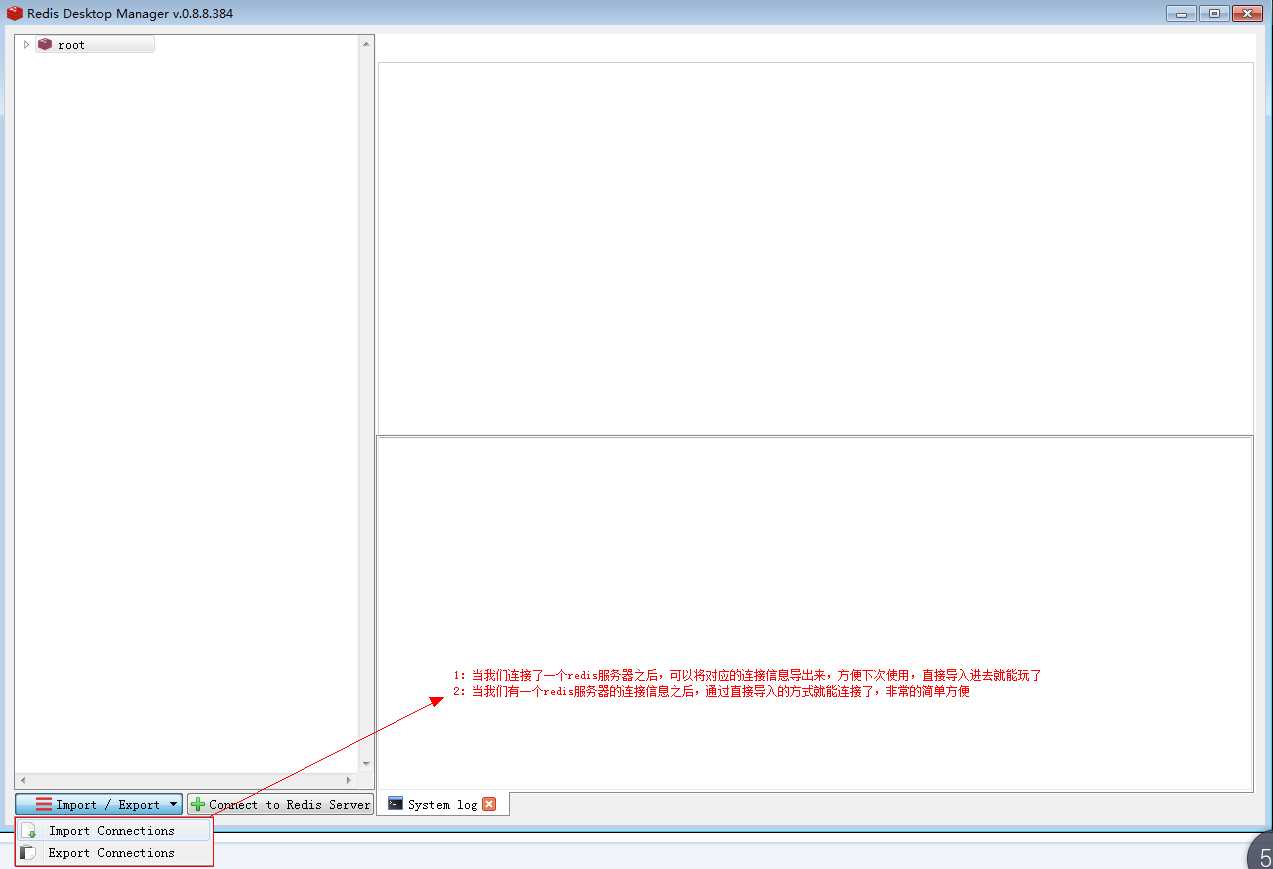
连接配置的样例如下所示:
[
{
"auth": "1qaz@WSX",
"host": "192.168.159.86",
"keys_pattern": "*",
"name": "root",
"namespace_separator": ":",
"port": 6379,
"ssh_port": 22,
"timeout_connect": 60000,
"timeout_execute": 60000
}
]
2-2:连接redis服务器方式之二——通过用户名、密码、IP地址、端口号的配置方式
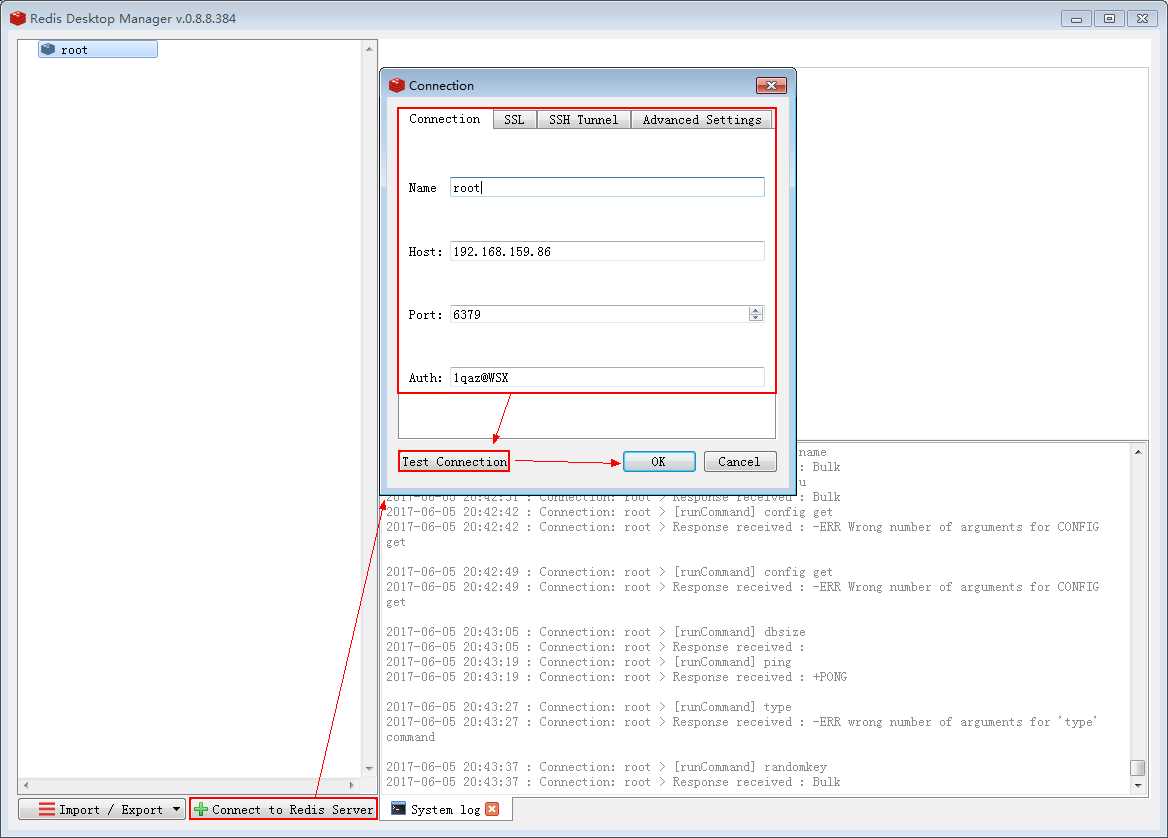
3:选中连接的服务器节点——右键——Console,进入redis服务的命令控制操作窗口
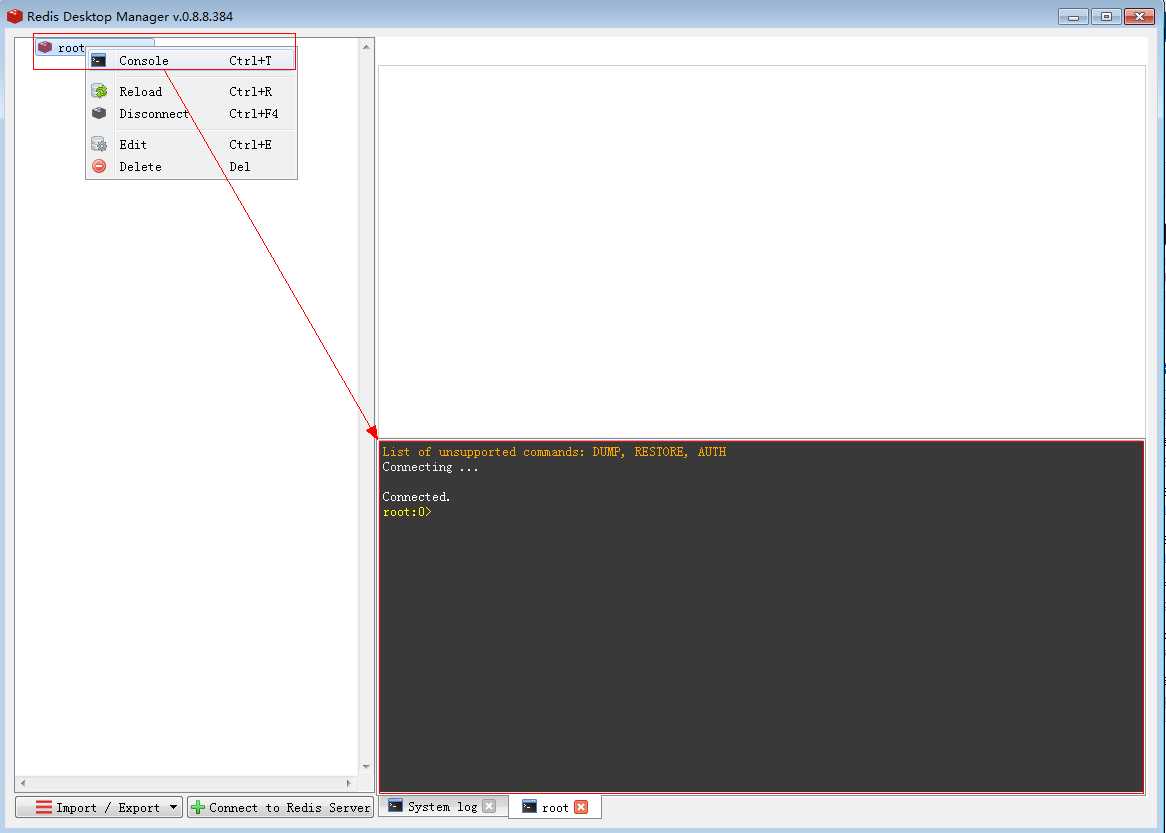
4-1:ok,下面就是对于redis服务器的各种操作了,这里仅为了试验演示,随便操作一下redis最常用的几个命令,比如下图的,增删改查等
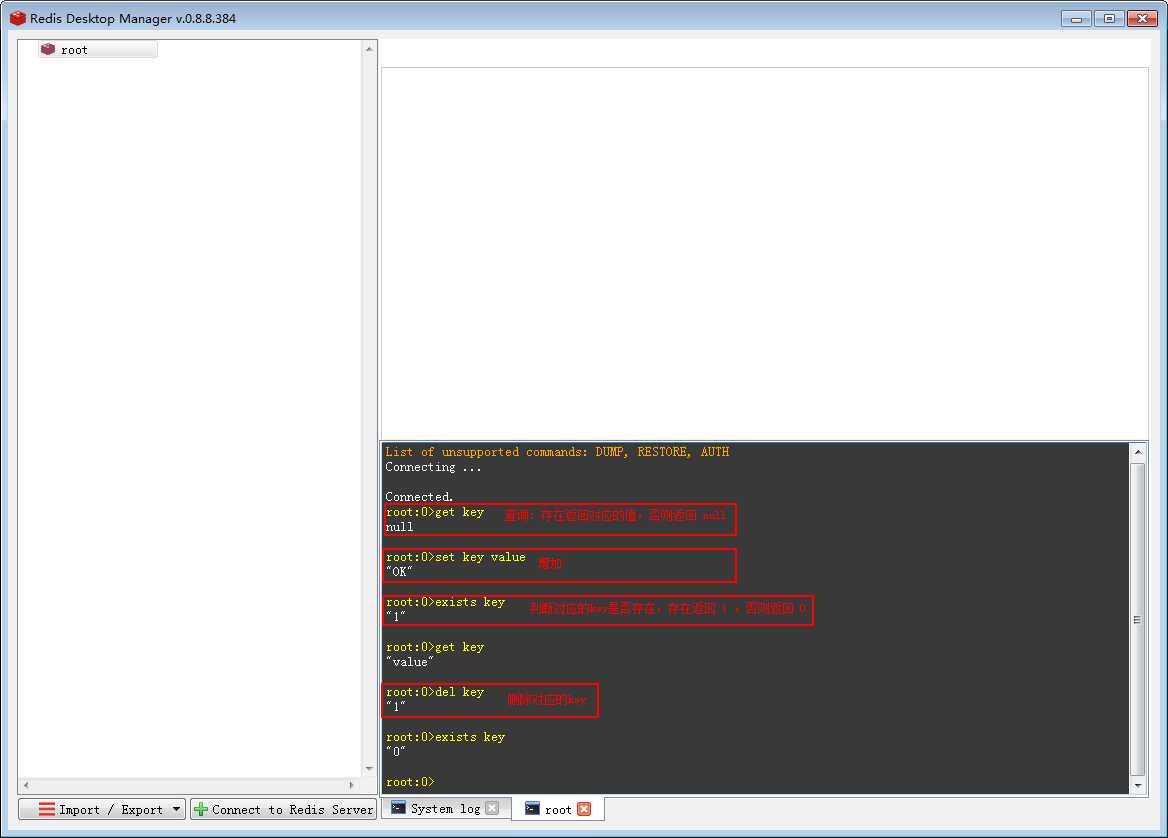
4-2:查看key的类型,分析缓存时可能会用到
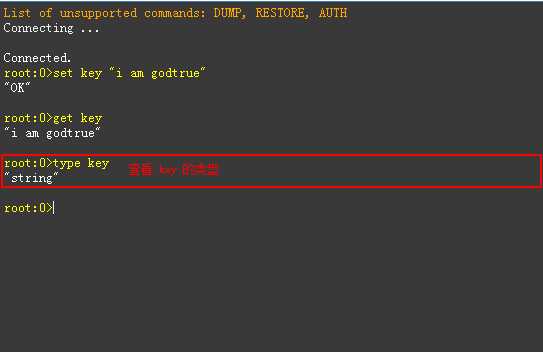
4-3:取出匹配的所有key,看看都是有哪些key,为下步查询做准备
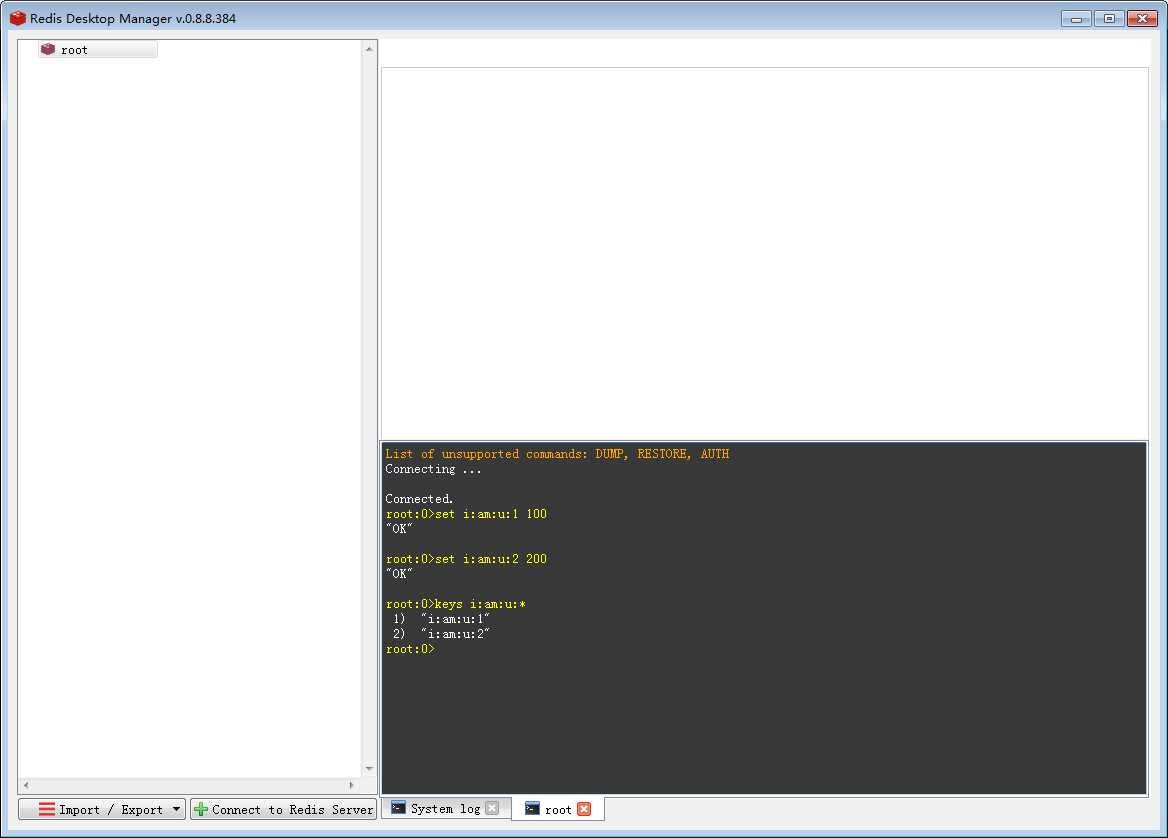
4-4:查看key的类型和数据库中key的数量

4-5:查看服务器的信息
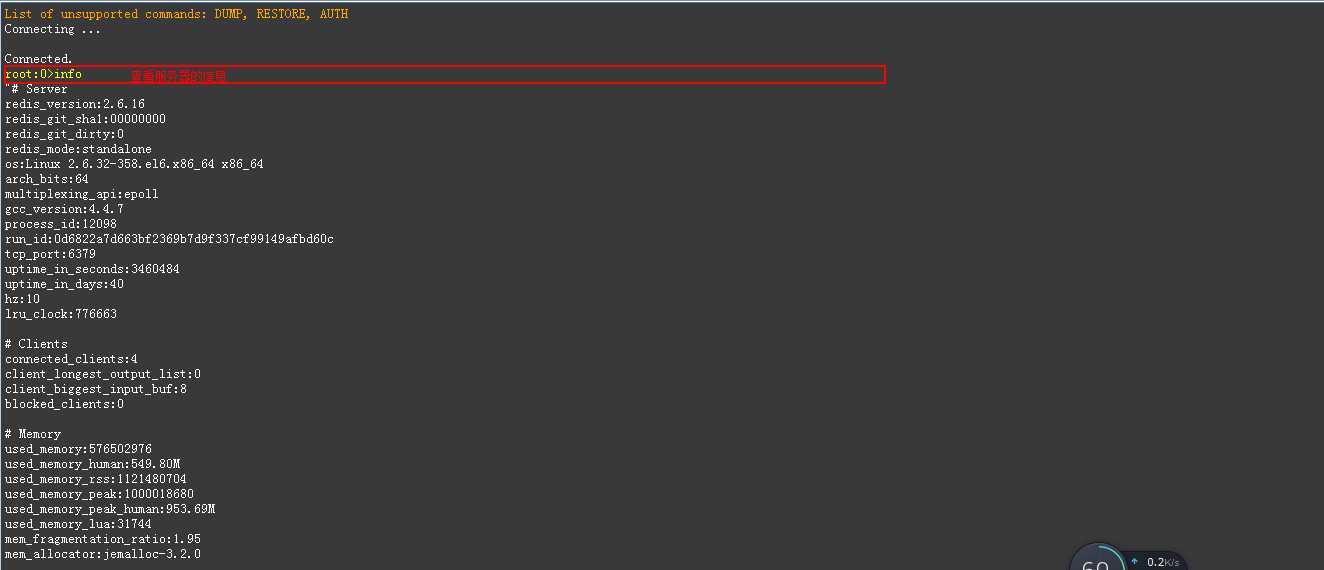
4-6:查看日志信息
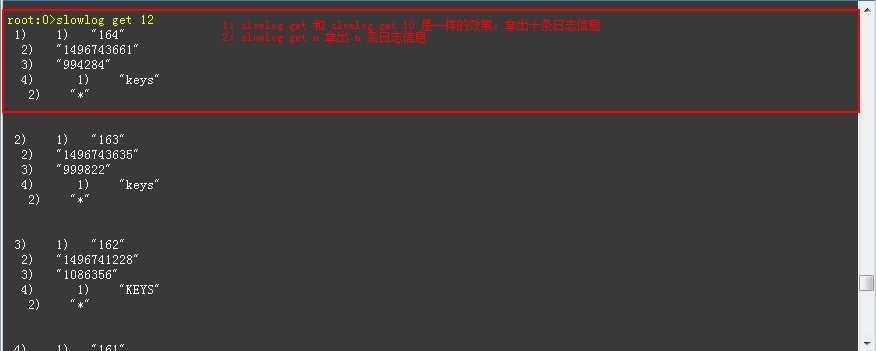
ok,这个东西以前没怎么用,这里先简单记录一下对应的工具怎么玩,以后慢慢的补上这一块的知识!
标签:name 安装 ace desktop 软件 右键 端口 top 分享图片
原文地址:https://www.cnblogs.com/zheng-chai/p/7754925.html